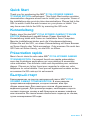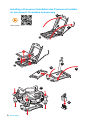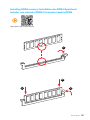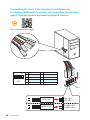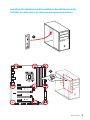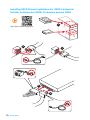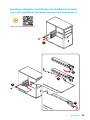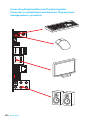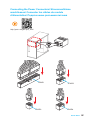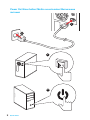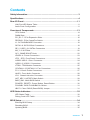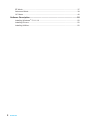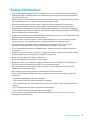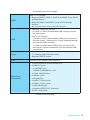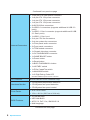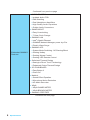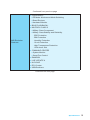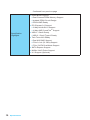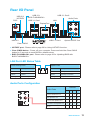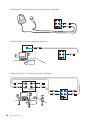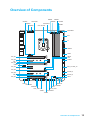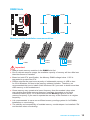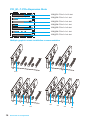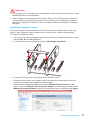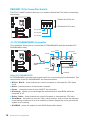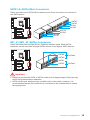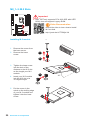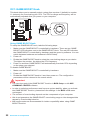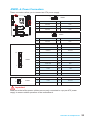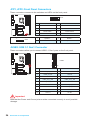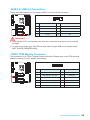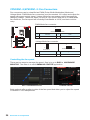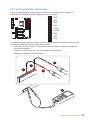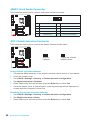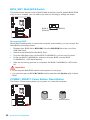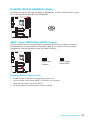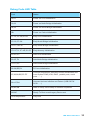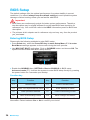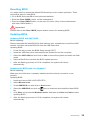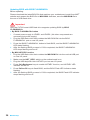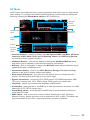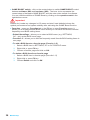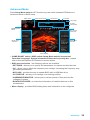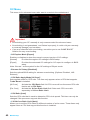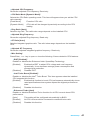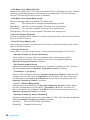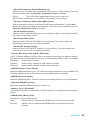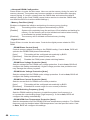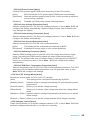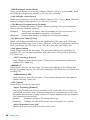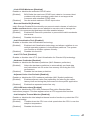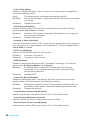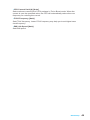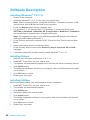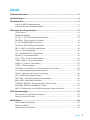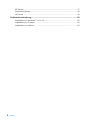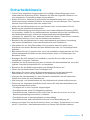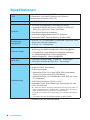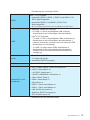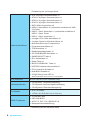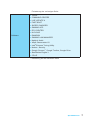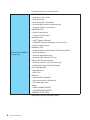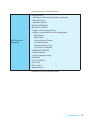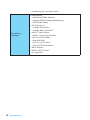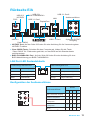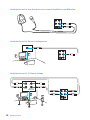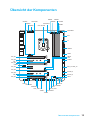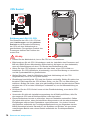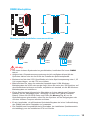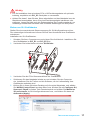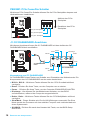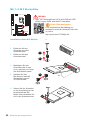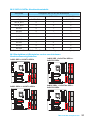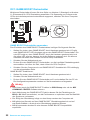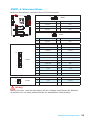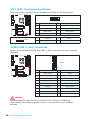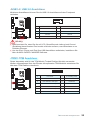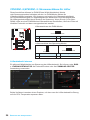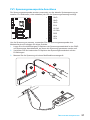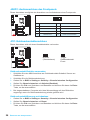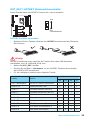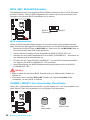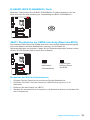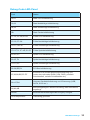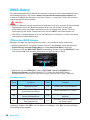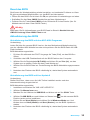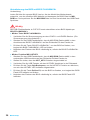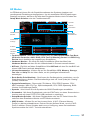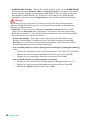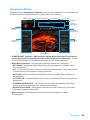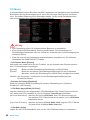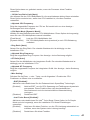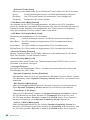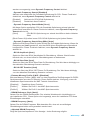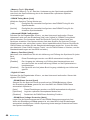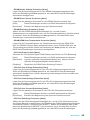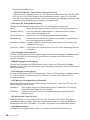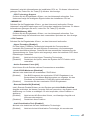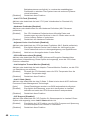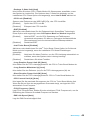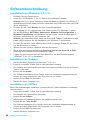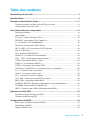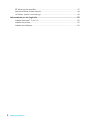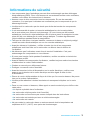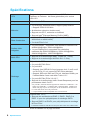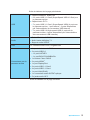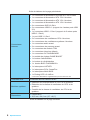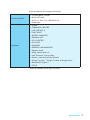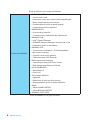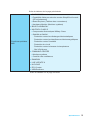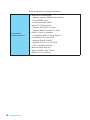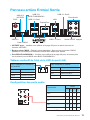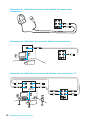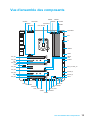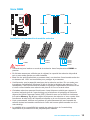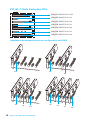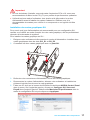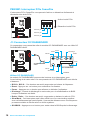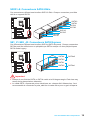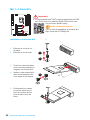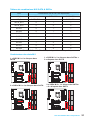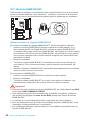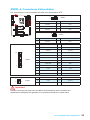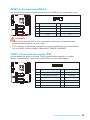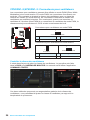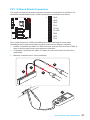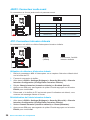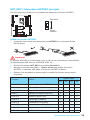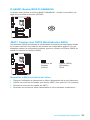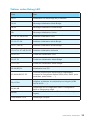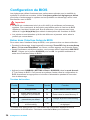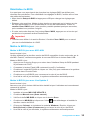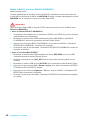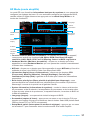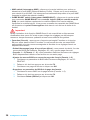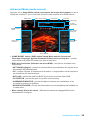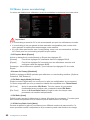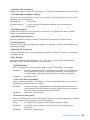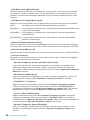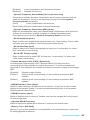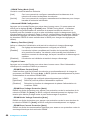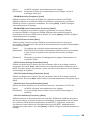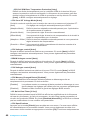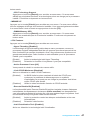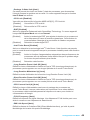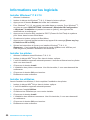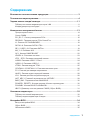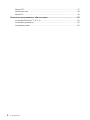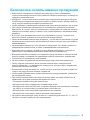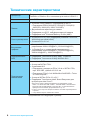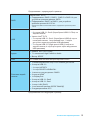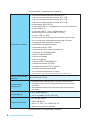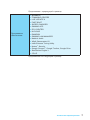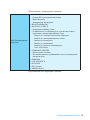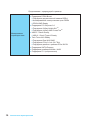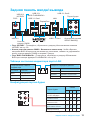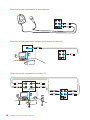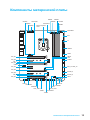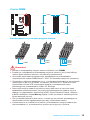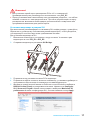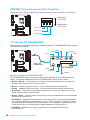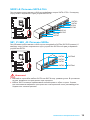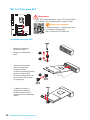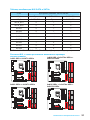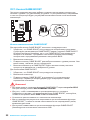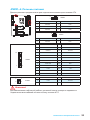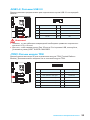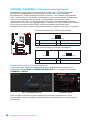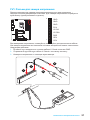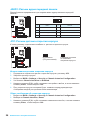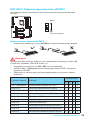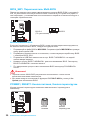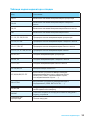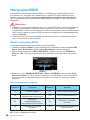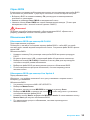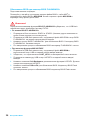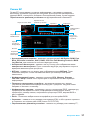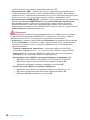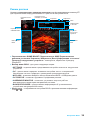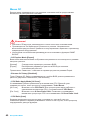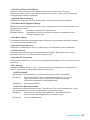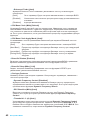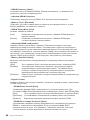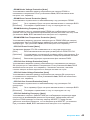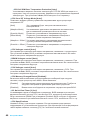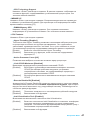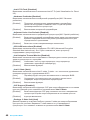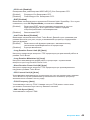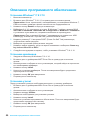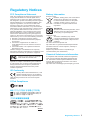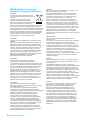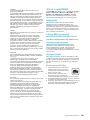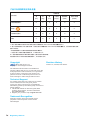MSI MS-7968 Le manuel du propriétaire
- Catégorie
- Cartes mères
- Taper
- Le manuel du propriétaire
Ce manuel convient également à

I
Quick Start
Quick Start
Thank you for purchasing the MSI
®
Z170A XPOWER GAMING
TITANIUM EDITION motherboard. This Quick Start section provides
demonstration diagrams about how to install your computer. Some of
the installations also provide video demonstrations. Please link to the
URL to watch it with the web browser on your phone or tablet. You
may have even link to the URL by scanning the QR code.
Kurzanleitung
Danke, dass Sie das MSI
®
Z170A XPOWER GAMING TITANIUM
EDITION Motherboard gewählt haben. Dieser Abschnitt der
Kurzanleitung bietet eine Demo zur Installation Ihres Computers.
Manche Installationen bieten auch die Videodemonstrationen.
Klicken Sie auf die URL, um diese Videoanleitung mit Ihrem Browser
auf Ihrem Handy oder Table anzusehen. Oder scannen Sie auch den
QR Code mit Ihrem Handy, um die URL zu öffnen.
Présentation rapide
Merci d’avoir choisi la carte mère MSI
®
Z170A XPOWER GAMING
TITANIUM EDITION. Ce manuel fournit une rapide présentation
avec des illustrations explicatives qui vous aideront à assembler
votre ordinateur. Des tutoriels vidéo sont disponibles pour certaines
étapes. Cliquez sur le lien fourni pour regarder la vidéo sur votre
téléphone ou votre tablette. Vous pouvez également accéder au lien
en scannant le QR code qui lui est associé.
Быстрый старт
Благодарим вас за покупку материнской платы MSI
®
Z170A
XPOWER GAMING TITANIUM EDITION. В этом разделе
представлена информация, которая поможет вам при
сборке комьютера. Для некоторых этапов сборки имеются
видеоинструкции. Для просмотра видео, необходимо открыть
соответствующую ссылку в веб-браузере на вашем телефоне
или планшете. Вы также можете выполнить переход по ссылке,
путем сканирования QR-кода.

II
Quick Start
http://youtu.be/bf5La099urI
Installing a Processor/ Installation des Prozessors/ Installer
un processeur/ Установка процессора
1
2
3
6
4
5
7
8
9
La page est en cours de chargement...

IV
Quick Start
Connecting the Front Panel Header/ Anschließen der
Frontpanel-Stiftleiste/ Connecter un connecteur du panneau
avant/ Подключение разъемов передней панели
http://youtu.be/DPELIdVNZUI
1
2 10
9
JFP1
1 HDD LED + 2 Power LED +
3 HDD LED - 4 Power LED -
5 Reset Switch 6 Power Switch
7 Reset Switch 8 Power Switch
9 Reserved 10 No Pin
RESET SW
POWER SW
POWER LED+
POWER LED-
HDD LED
HDD LED
RESET SW
JFP1
HDD LED
HDD LED -
HDD LED +
POWER LED -
POWER LED +
POWER LED
La page est en cours de chargement...

VI
Quick Start
Installing SATA Drives/ Installation der SATA-Laufwerke/
Installer le disque dur SATA/ Установка дисков SATA
http://youtu.be/RZsMpqxythc
1
2
3
4
5

VII
Quick Start
1
4
5
Installing a Graphics Card/ Einbau der Grafikkarte/ Installer
une carte graphique/ Установка дискретной видеокарты
http://youtu.be/mG0GZpr9w_A
2
3

VIII
Quick Start
Connecting Peripheral Devices/ Peripheriegeräte/
Connecter un périphérique anschliessen/ Подключение
периферийных устройств

IX
Quick Start
Connecting the Power Connectors/ Stromanschlüsse
anschliessen/ Connecter les câbles du module
d’alimentation/ Подключение разъемов питания
http://youtu.be/gkDYyR_83I4
JPWR1
JPWR2
JPWR4
JPWR3
La page est en cours de chargement...
La page est en cours de chargement...
La page est en cours de chargement...
La page est en cours de chargement...
La page est en cours de chargement...
La page est en cours de chargement...
La page est en cours de chargement...
La page est en cours de chargement...
La page est en cours de chargement...
La page est en cours de chargement...
La page est en cours de chargement...
La page est en cours de chargement...
La page est en cours de chargement...
La page est en cours de chargement...
La page est en cours de chargement...
La page est en cours de chargement...
La page est en cours de chargement...
La page est en cours de chargement...
La page est en cours de chargement...
La page est en cours de chargement...
La page est en cours de chargement...

21
Overview of Components
M.2/ SATA & SATAe combination table
Slot Available SATA/ SATAe connectors
M2_1 Empty SATA/ PCIe SATA/ PCIe
M2_2 SATA/ PCIe Empty SATA/ PCIe
SATA_EX1 ✓ ─ ─
SATA_EX2 ✓ ✓ ✓
SATA1 ✓ ─ ─
SATA2 ✓ ─ ─
SATA3 ✓ ✓ ✓
SATA4 ✓ ✓ ✓
SATA5 ─ ✓ ─
SATA6 ─ ✓ ─
SATA7 ✓ ✓ ✓
SATA8 ✓ ✓ ✓
(SATA: M.2 SATA SSD, PCIe: M.2 PCIe SSD, ✓: available, ─: unavailable)
M.2 slots with examples of various combination possibilities
M.2
M.2
M.2
M.2
M.2
M.2
SATA4SATA4 SATA3SATA3 SATA8SATA8
SATA8
SATA8
SATA6
SATA5SATA7SATA7
SATA7
SATA7
SATA_EX2
SATA_EX2
SATA_EX1
1xM.2 SSD + 6xSATA HDDs
2xM.2 SSDs + 4xSATA HDDs
1xM.2 SSD + 2xSATAe HDDs +
2xSATA HDDs
2xM.2 SSDs + 1xSATAe HDD +
2xSATA HDDs
La page est en cours de chargement...
La page est en cours de chargement...
La page est en cours de chargement...
La page est en cours de chargement...
La page est en cours de chargement...
La page est en cours de chargement...
La page est en cours de chargement...
La page est en cours de chargement...
La page est en cours de chargement...
La page est en cours de chargement...
La page est en cours de chargement...
La page est en cours de chargement...
La page est en cours de chargement...
La page est en cours de chargement...
La page est en cours de chargement...
La page est en cours de chargement...
La page est en cours de chargement...
La page est en cours de chargement...
La page est en cours de chargement...
La page est en cours de chargement...
La page est en cours de chargement...
La page est en cours de chargement...
La page est en cours de chargement...
La page est en cours de chargement...
La page est en cours de chargement...
La page est en cours de chargement...
La page est en cours de chargement...
La page est en cours de chargement...
La page est en cours de chargement...
La page est en cours de chargement...
La page est en cours de chargement...
La page est en cours de chargement...
La page est en cours de chargement...
La page est en cours de chargement...
La page est en cours de chargement...
La page est en cours de chargement...
La page est en cours de chargement...
La page est en cours de chargement...
La page est en cours de chargement...
La page est en cours de chargement...
La page est en cours de chargement...
La page est en cours de chargement...
La page est en cours de chargement...
La page est en cours de chargement...
La page est en cours de chargement...
La page est en cours de chargement...
La page est en cours de chargement...
La page est en cours de chargement...
La page est en cours de chargement...
La page est en cours de chargement...
La page est en cours de chargement...
La page est en cours de chargement...
La page est en cours de chargement...
La page est en cours de chargement...
La page est en cours de chargement...
La page est en cours de chargement...
La page est en cours de chargement...
La page est en cours de chargement...
La page est en cours de chargement...
La page est en cours de chargement...
La page est en cours de chargement...
La page est en cours de chargement...
La page est en cours de chargement...
La page est en cours de chargement...
La page est en cours de chargement...
La page est en cours de chargement...
La page est en cours de chargement...
La page est en cours de chargement...
La page est en cours de chargement...
La page est en cours de chargement...
La page est en cours de chargement...
La page est en cours de chargement...
La page est en cours de chargement...
La page est en cours de chargement...
La page est en cours de chargement...
La page est en cours de chargement...
La page est en cours de chargement...
La page est en cours de chargement...
La page est en cours de chargement...

1
Table des matières
Table des matières
Informations de sécurité ........................................................................................3
Spécifications ..........................................................................................................4
Panneau arrière Entrée/ Sortie ............................................................................11
Tableau explicatif de l’état de la LED du port LAN ............................................ 11
Configuration des ports audio ............................................................................ 11
Vue d’ensemble des composants ......................................................................13
Socket processeur ............................................................................................. 14
Slots DIMM ....................................................................................................... 15
PCI_E1~7: Slots d'extention PCIe ..................................................................... 16
PEGSW1: Interrupteur PCIe CeaseFire ............................................................ 18
J1: Connecteur OC DASHBOARD ................................................................... 18
SATA1~8: Connecteurs SATA 6Gb/s ............................................................... 19
SE1_21-SE2_43: Connecteurs SATA Express ................................................. 19
M2_1~2: Slots M.2 ............................................................................................ 20
OC1: Molette GAME BOOST ........................................................................... 22
JPWR1~4: Connecteurs d’alimentation ............................................................. 23
JFP1, JFP2: Connecteurs panneau avant ......................................................... 24
JUSB3: Connecteur USB 3.1 Gen1 ................................................................... 24
JUSB1~2: Connecteurs USB 2.0 ...................................................................... 25
JTPM1: Connecteur de module TPM ................................................................ 25
CPUFAN1~2,SYSFAN1~3: Connecteurs pour ventilateurs .............................. 26
FV1: V-Check Points Connectors ..................................................................... 27
JAUD1: Connecteur audio avant ...................................................................... 28
JCI1: Connecteur intrusion châssis ................................................................... 28
HOT_KEY1: Interrupteur HOTKEY principal ..................................................... 29
BIOS_SW1: Interrupteur Multi-BIOS ................................................................. 30
POWER1, RESET1: Boutons d’alimentation et de réinitialisation ..................... 30
FLASHB1: Bouton BIOS FLASHBACK+ ........................................................... 31
JBAT1: Cavalier clear CMOS (Réinitialisation BIOS) ........................................ 31
Indicateurs d’état LED ..........................................................................................32
Tableau explicatif de l’état des LED .................................................................. 32
Tableau codes Debug LED ............................................................................... 33
Configuration du BIOS .........................................................................................34
Entrer dans l’interface Setup du BIOS ............................................................... 34
Réinitialiser le BIOS ........................................................................................... 35
Mettre le BIOS à jour ......................................................................................... 35

2
Table des matières
EZ Mode (mode simplifié) .................................................................................. 37
Advanced Mode (mode avancé) ........................................................................ 39
OC Menu (menu overclocking) ......................................................................... 40
Informations sur les logiciels ..............................................................................50
Installer Windows
®
7/ 8.1/ 10 ............................................................................. 50
Installer les pilotes ............................................................................................. 50
Installer les utilitaires ......................................................................................... 50

3
Informations de sécurité
Informations de sécurité
● Les composants dans l’emballage peuvent être endommagés par des décharges
électrostatiques (ESD). Pour vous assurer de correctement monter votre ordinateur,
veuillez vous référer aux instructions ci-dessous.
● Assurez-vous de bien connecter tous les composants. En cas de mauvaise
connexion, il se peut que l’ordinateur ne reconnaisse pas le composant et que le
démarrage échoue.
● Veuillez tenir la carte mère par les bords pour éviter de toucher les composants
sensibles.
● Il est recommandé de porter un bracelet antistatique lors de la manipulation
de la carte mère pour prévenir tout dommage. Si vous n’avez pas de bracelet
antistatique, touchez un objet métallique relié à la terre avant de manipuler la carte
mère afin de vous décharger de votre charge statique. Touchez régulièrement
l’objet métallique pendant toute la manipulation.
● Tant que la carte mère n’est pas installée, conservez-la dans un récipient protégé
contre les ondes électrostatiques ou sur une couche antistatique.
● Avant de démarrer l’ordinateur, vérifiez si toutes les vis et les composants
métalliques sont bien fixés sur la carte mère ou ailleurs dans le boîtier de
l’ordinateur.
● Ne démarrez pas l’ordinateur avant d’avoir terminé l’installation. Ceci peut
endommager les composants ou vous blesser.
● Si vous avez besoin d’aide pendant l’installation, veuillez consulter un technicien
informatique certifié.
● Avant d’installer les composants d’ordinateur, veuillez toujours mettre hors tension
et débrancher le cordon d’alimentation.
● Gardez ce manuel pour références futures.
● Protégez ce manuel contre l’humidité.
● Avant de brancher le bloc d’alimentation sur la sortie électrique, veuillez vous
assurer que la tension de la sortie électrique est bien égale à celle du bloc
d’alimentation.
● Placez le cordon d’alimentation de façon à éviter que l’on marche dessus. Ne posez
rien sur le cordon d’alimentation.
● Veuillez prêter attention à toutes les alertes et remarques indiquées sur la carte
mère.
● Dans un cas comme ci-dessous, faites appel au service autorisé pour vérifier votre
carte mère :
▶ Un liquide a pénétré dans l’ordinateur.
▶ La carte mère a été exposée à de l’humidité.
▶ La carte mère ne fonctionne pas comme indiqué dans les instructions.
▶ La carte mère est tombée par terre et a été endommagée.
▶ La carte mère est cassée.
● Ne pas mettre la carte mère dans un environnement dont la température est
supérieure à 60°C (140°F) sous peine de l'endommager.

4
Spécications
Spécifications
CPU
Support des processeurs Intel
®
Core
™
i3/i5/i7, Intel
®
Pentium
®
et Celeron
®
de 6ème génération pour socket
LGA1151
Chipset Chipset Intel
®
Z170
Mémoire
● 4 x slots pour mémoire DDR4, support jusqu’à 64Go
▶ Support DDR4 2133 MHz
● Architecture mémoire double canal
● Support non-ECC, mémoire un-buffered
● Support Intel
®
Extreme Memory Profile (XMP)
Slots d’extension
● 4 x slots PCIe 3.0 x16 (support des modes x16/0/0/x4,
x8/0/x8/x4 ou x8/x4/x4/x4)
● 3 x slots PCIe 3.0 x1
Sorties vidéo
intégrées
● 2 x ports HDMI
™
, supportant une résolution maximum de
4096x2160@24Hz, 2560x1600@60Hz
● 1 x port DisplayPort, supportant une résolution
maximum de 4096x2304@24Hz, 2560x1600@60Hz,
3840x2160@60Hz, 1920x1200@60Hz
Multi-GPU
● Support de la technologie AMD
®
CrossFire
™
4-Way
● Support de la technologie NVIDIA
®
SLI
™
2-Way
Stockage
Chipset Intel
®
Z170
● 8 x ports SATA 6 Gb/s*
● 2 x ports M.2
▶ Support d’un SSD M.2 d’une longueur de 4,2 cm/6 cm/8
cm en PCIe 3.0 x4, norme SATA 6 Gb/s standard
▶ Support SSD mini-SAS en PCIe x4, interface NVMe, par
l’intermédiaire d’une carte hôte Turbo U.2**
● 2 x ports SATAe (PCIe 3.0 x2)***
● Support de la technologie Intel
®
Smart Response pour les
processeurs Intel
®
Core™
* Les ports M.2, SATA et eSATA supportent au maximum 1x SSDs M.2 + 6x
SATA ou 2x SSDs M.2 + 1xSATAe HDD + 2xSATA HDDs. Veuillez vous
référer à la page 21 pour en savoir plus sur la combinaison des slots M.2.
** La carte hôte Turbo U.2 n’est pas fournie.
*** Le port eSATA est rétrocompatible avec la norme SATA.
RAID
Chipset Intel
®
Z170
● Support des architectures RAID 0, RAID1, RAID 5 et
RAID 10 pour les périphériques de stockage SATA
● Support RAID 0 et RAID1 pour périphériques de stockage
M.2 en PCIe*
*L'architecture RAID du SSD M.2 en PCIe peut être créée avec le BIOS UEFI.
Suite du tableau sur la page suivante

5
Spécications
Suite du tableau de la page précédente
USB
● Chipset ASMedia
®
ASM1142
▶ 2 x ports USB 3.1 Gen2 (SuperSpeed USB 10 Gb/s) sur
le panneau arrière
● Chipset Intel
®
Z170
▶ 7 x ports USB 3.1 Gen1 (SuperSpeed USB) (4 ports sur
le panneau arrière, 1 port interne , 2 ports disponibles
par l’intermédiaire du connecteur USB interne)
▶ 7 x ports USB 2.0 High-speed USB (3 ports sur le
panneau arrière, 4 ports disponibles par l’intermédiaire
des connecteurs USB internes)
Audio
● Codec Realtek
®
ALC1150
● Audio haute définition 7.1
● Support sortie S/PDIF
LAN 1 x contrôleur Intel I219-V Gigabit LAN
Connecteurs sur le
panneau arrière
● 1 x port clavier/souris PS/2
● 3 x ports USB 2.0
▶ 1 x port HOTKEY
▶ 1 x port BIOS FLASHBACK+
● 1 x bouton Clear CMOS
● 2 x ports HDMI
™
● 1 x port DisplayPort
● 2 x ports USB 3.1 Gen2
● 4 x ports USB 3.1 Gen1
● 1 x port LAN (RJ45)
● 1 x connecteur sortie S/PDIF optique
● 5 x jacks audio OFC
Suite du tableau sur la page suivante

6
Spécications
Suite du tableau de la page précédente
Connecteurs
internes
● 1 x connecteur d’alimentation principal ATX 24 broches
● 1 x connecteur d’alimentation ATX 12V 8 broches
● 1 x connecteur d’alimentation ATX 12V 4 broches
● 1 x connecteur d’alimentation ATX 12V 6 broches*
● 8 x connecteurs SATA 6 Gb/s
● 2 x connecteurs USB 2.0 (support de 4 autres ports USB
2.0)
● 1 x connecteur USB 3.1 Gen1 (support de 2 autres ports
USB 3.1 Gen1)
● 1 x port USB 3.1 Gen1
● 2 x connecteurs de ventilateurs CPU 4 broches
● 3 x connecteurs de ventilateurs système 4 broches
● 1 x connecteur audio avant
● 2 x connecteurs de panneau avant
● 1 x connecteur de module TPM
● 1 x connecteur intrusion châssis
● 1 x connecteur OC DASHBOARD
● 1 x molette de réglage GAME BOOST
● 1 x bouton d’alimentation
● 1 x bouton de réinitialisation
● 1 x bouton BIOS FLASHBACK+
● 1 x interrupteur HOTKEY
● 1 x interrupteur PCIe CeaseFire
● 1 x interrupteur Multi-BIOS
● 1 x Debug LED à 2 chiffres
* Fournit une alimentation supplémentaire pour les slots PCIe x16
Contrôleur E/S Contrôleur NUVOTON NCT6793
Moniteur système
● Détection de la température du CPU et du système
● Détection de la vitesse du ventilateur du CPU et du
système
● Contrôle de la vitesse du ventilateur du CPU et du
système
Dimensions
● Format ATX
● 30,5 cm x 24,4 cm (12” x 9,6”)
Suite du tableau sur la page suivante
La page est en cours de chargement...

8
Spécications
Suite du tableau de la page précédente
Fonctions GAMING
● AUDIO BOOST 3
▶ Circuit audio isolé
▶ Protection contre les ondes électromagnétiques
▶ Deux amplificateurs pour casque
▶ Condensateurs audio de haute qualité
▶ Connecteurs audio plaqués or
● GAME BOOST
▶ Overclocking simplifié
▶ 7 modes pour modification des fréquences
● GAMING LAN
▶ Intel
®
Gigabit Ethernet
▶ GAMING Network Manager cadencé par cFos
▶ Protection contre la surtension
● GAMING APP
▶ Trois modes d’utilisation : OC/Gaming/Silent
▶ Raccourcis Gaming
▶ Contrôle de la souris gaming
▶ Télécommande LED Gaming
● Refroidissement intelligent
▶ Technologie Heat-pipe Direct Touch
▶ Refroidissement Enhanced Choke
● OC DASHBOARD
▶ Easy Button 3
▶ Direct OC
● Technologie Nahimic
▶ Egaliseur
▶ Réduction du bruit sur microphone
▶ Enregistrement audio en haute définition
● XSplit
▶ XSplit GAMECASTER
▶ XSplit BROADCASTER
● GAMING CERTIFIED
Suite du tableau sur la page suivante

9
Spécications
Suite du tableau de la page précédente
Fonctions spéciales
MSI
● CLICK BIOS 5
▶ Possibilité d’alterner entre les modes Simplifié et Avancé
(EZ et Advanced)
▶ Board Explorer (Tableau des connecteurs)
▶ Hardware Monitor (Moniteur système)
● BIOS FLASHBACK+
● MILITARY CLASS 5
▶ Composants électroniques Military Class
▶ Stabilité et fiabilité
- Protection contre les décharges électrostatiques
- Protection contre les interférences électromagnétiques
- Protection contre l’humidité
- Protection du circuit
- Protection contre la hausse de température
- Slot VGA Armor
● COMMAND CENTER
▶ Moniteur système
▶ Contrôle des ventilateurs
● RAMDISK
● LIVE UPDATE 6
● M-CLOUD
● ECO Center
● USB Redrivers
Suite du tableau sur la page suivante

10
Spécications
Suite du tableau de la page précédente
Informations
supplémentaires
● Support de DDR4 Boost
▶ Support mémoire DDR4 Dual-Channel
▶ Circuit DDR4 isolé
▶ Compatible XMP DDR4
● Support PCI Express 3.0
▶ Support Nvidia SLI™ 2-Way
▶ Support AMD CrossFire™ 4-Way
● USB 3.1 Gen2 Compatible
▶ Compatible USB 3.1 Gen2 Type-A
● Compatible Twin Turbo M.2
▶ Support Dual M.2 RAID
▶ Support PCIe 3.0 x4 (32 Gb/s)
▶ PCIe / SATA Dual Mode
● Support SATA Express
● Support NVMe / AHCI Driver
● Support U.2 (en option)

11
Panneau arrière Entrée/ Sortie
LED indiquant la connexion
et l’activité
Etat Description
Eteint Pas de connexion
Jaune Connexion correcte
Clignote Activité en cours
LED indiquant la vitesse
Etat Description
Eteint Débit de 10 Mbps
Vert Débit de 100 Mbps
Orange Débit de 1 Gbps
Tableau explicatif de l’état de la LED du port LAN
Configuration des ports audio
Ports Audio
Canal
2 4 6 8
Sortie centre/ Caisson de
basse
● ●
Sortie casque arrière ● ● ●
Ligne-entrée/ sortie casque
côté
●
Ligne-sortie/ sortie casque
avant
● ● ● ●
Entrée microphone
(●: connecté, Espace: vide)
● HOTKEY port - Veuillez vous référer à la page 29 pour en savoir plus sur la
fonction HOTKEY.
● Bouton clear CMOS - Eteindre votre ordinateur. Appuyez sur le bouton CMOS
pendant 5 secondes pour remettre le BIOS aux valeurs par défaut.
● Port BIOS FLASHBACK+ - Veuillez vous référer à la page 36 pour en savoir plus
sur la mise à jour du BIOS avec BIOS FLASHBACK+.
Panneau arrière Entrée/ Sortie
PS/2
LAN
USB 2.0
Ports Audio
Clear CMOS
Sortie S/PDIF optique
DisplayPort
USB 2.0/
HOTKEY
USB 2.0/
BIOS FLASHBACK+
USB 3.1 Gen1
USB 3.1 Gen1
USB 3.1 Gen2

12
Panneau arrière Entrée/ Sortie
AUDIO INPUT
Rear Front
Side Center/
Subwoofer
Illustration de l’utilisation des ports audio dédiés au casque et au
microphone
Illustration de l’utilisation du port audio dédié aux haut-parleurs
Illustration de l’utilisation des ports audio dédiés aux haut-parleurs 7.1
AUDIO INPUT

13
Vue d’ensemble des composants
Vue d’ensemble des composants
CPUFAN1
CPUFAN2
PCI_E1
PCI_E2
JTPM1
PCI_E3
PCI_E4
PCI_E5
PCI_E6
PCI_E7
CPU Socket
JPWR2
JPWR3
JPWR4
M2_2
M2_1
DIMM1
SYSFAN1 DIMM2
DIMM3
DIMM4
OC1
RESET1
POWER1
FLASHB1
JUSB1
JUSB2
JFP1
BIOS_SW1
JFP2
SYSFAN2
SYSFAN3
JAUD1
HOT_KEY1
PEGSW1
J1
FV1
JPWR1
USB4
JBAT1
JCI1
JUSB3
SATA5_6
SATA7_8
SE1_21-SE2_43
La page est en cours de chargement...
La page est en cours de chargement...
La page est en cours de chargement...
La page est en cours de chargement...
La page est en cours de chargement...
La page est en cours de chargement...
La page est en cours de chargement...
La page est en cours de chargement...
La page est en cours de chargement...
La page est en cours de chargement...
La page est en cours de chargement...
La page est en cours de chargement...
La page est en cours de chargement...
La page est en cours de chargement...
La page est en cours de chargement...
La page est en cours de chargement...
La page est en cours de chargement...
La page est en cours de chargement...
La page est en cours de chargement...
La page est en cours de chargement...
La page est en cours de chargement...
La page est en cours de chargement...
La page est en cours de chargement...
La page est en cours de chargement...
La page est en cours de chargement...
La page est en cours de chargement...
La page est en cours de chargement...
La page est en cours de chargement...
La page est en cours de chargement...
La page est en cours de chargement...
La page est en cours de chargement...
La page est en cours de chargement...
La page est en cours de chargement...
La page est en cours de chargement...
La page est en cours de chargement...
La page est en cours de chargement...
La page est en cours de chargement...
La page est en cours de chargement...
La page est en cours de chargement...
La page est en cours de chargement...
La page est en cours de chargement...
La page est en cours de chargement...
La page est en cours de chargement...
La page est en cours de chargement...
La page est en cours de chargement...
La page est en cours de chargement...
La page est en cours de chargement...
La page est en cours de chargement...
La page est en cours de chargement...
La page est en cours de chargement...
La page est en cours de chargement...
La page est en cours de chargement...
La page est en cours de chargement...
La page est en cours de chargement...
La page est en cours de chargement...
La page est en cours de chargement...
La page est en cours de chargement...
La page est en cours de chargement...
La page est en cours de chargement...
La page est en cours de chargement...
La page est en cours de chargement...
La page est en cours de chargement...
La page est en cours de chargement...
La page est en cours de chargement...
La page est en cours de chargement...
La page est en cours de chargement...
La page est en cours de chargement...
La page est en cours de chargement...
La page est en cours de chargement...
La page est en cours de chargement...
La page est en cours de chargement...
La page est en cours de chargement...
La page est en cours de chargement...
La page est en cours de chargement...
La page est en cours de chargement...
La page est en cours de chargement...
La page est en cours de chargement...
La page est en cours de chargement...
La page est en cours de chargement...
La page est en cours de chargement...
La page est en cours de chargement...
La page est en cours de chargement...
La page est en cours de chargement...
La page est en cours de chargement...
La page est en cours de chargement...
La page est en cours de chargement...
La page est en cours de chargement...
La page est en cours de chargement...
La page est en cours de chargement...
La page est en cours de chargement...
La page est en cours de chargement...
-
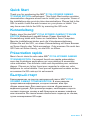 1
1
-
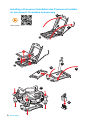 2
2
-
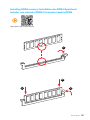 3
3
-
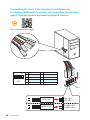 4
4
-
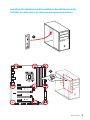 5
5
-
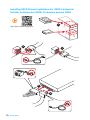 6
6
-
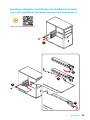 7
7
-
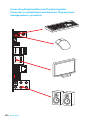 8
8
-
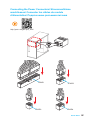 9
9
-
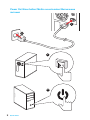 10
10
-
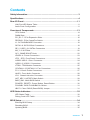 11
11
-
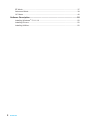 12
12
-
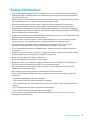 13
13
-
 14
14
-
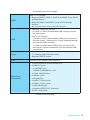 15
15
-
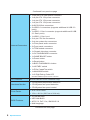 16
16
-
 17
17
-
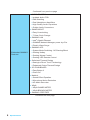 18
18
-
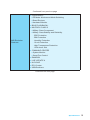 19
19
-
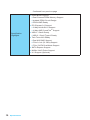 20
20
-
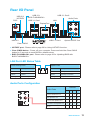 21
21
-
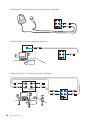 22
22
-
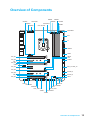 23
23
-
 24
24
-
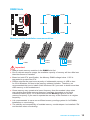 25
25
-
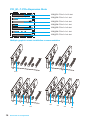 26
26
-
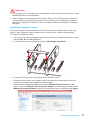 27
27
-
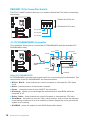 28
28
-
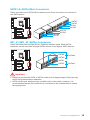 29
29
-
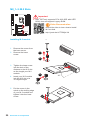 30
30
-
 31
31
-
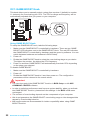 32
32
-
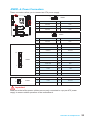 33
33
-
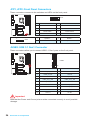 34
34
-
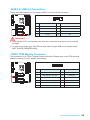 35
35
-
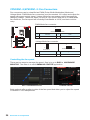 36
36
-
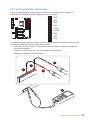 37
37
-
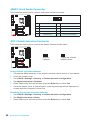 38
38
-
 39
39
-
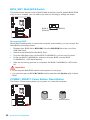 40
40
-
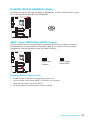 41
41
-
 42
42
-
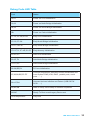 43
43
-
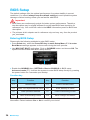 44
44
-
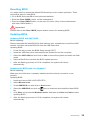 45
45
-
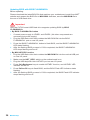 46
46
-
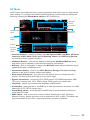 47
47
-
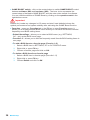 48
48
-
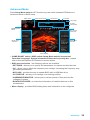 49
49
-
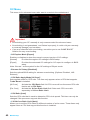 50
50
-
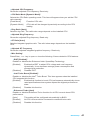 51
51
-
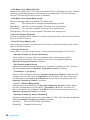 52
52
-
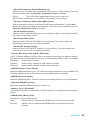 53
53
-
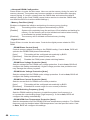 54
54
-
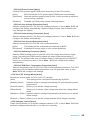 55
55
-
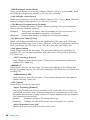 56
56
-
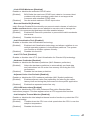 57
57
-
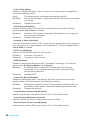 58
58
-
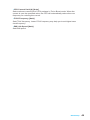 59
59
-
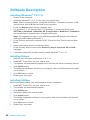 60
60
-
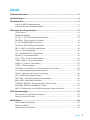 61
61
-
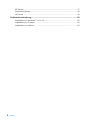 62
62
-
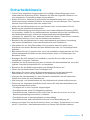 63
63
-
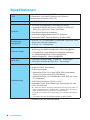 64
64
-
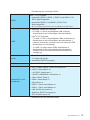 65
65
-
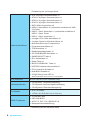 66
66
-
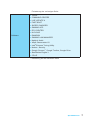 67
67
-
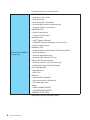 68
68
-
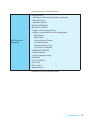 69
69
-
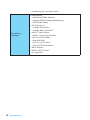 70
70
-
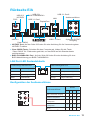 71
71
-
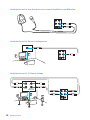 72
72
-
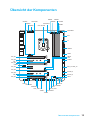 73
73
-
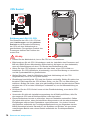 74
74
-
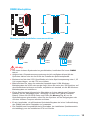 75
75
-
 76
76
-
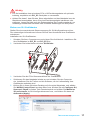 77
77
-
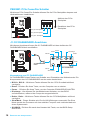 78
78
-
 79
79
-
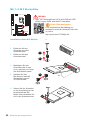 80
80
-
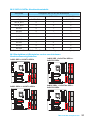 81
81
-
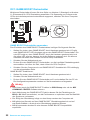 82
82
-
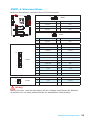 83
83
-
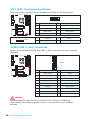 84
84
-
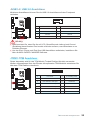 85
85
-
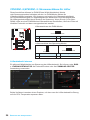 86
86
-
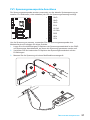 87
87
-
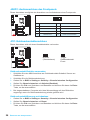 88
88
-
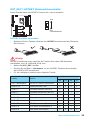 89
89
-
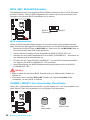 90
90
-
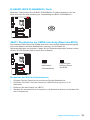 91
91
-
 92
92
-
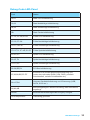 93
93
-
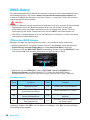 94
94
-
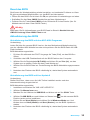 95
95
-
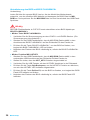 96
96
-
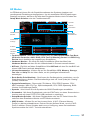 97
97
-
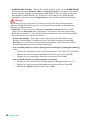 98
98
-
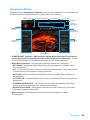 99
99
-
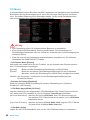 100
100
-
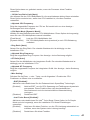 101
101
-
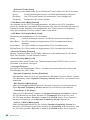 102
102
-
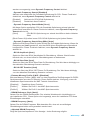 103
103
-
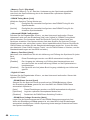 104
104
-
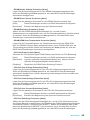 105
105
-
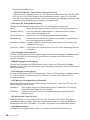 106
106
-
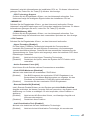 107
107
-
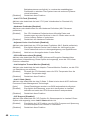 108
108
-
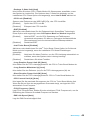 109
109
-
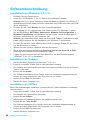 110
110
-
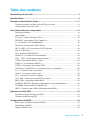 111
111
-
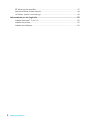 112
112
-
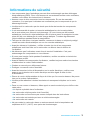 113
113
-
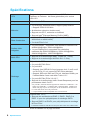 114
114
-
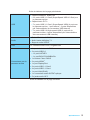 115
115
-
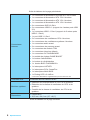 116
116
-
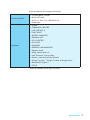 117
117
-
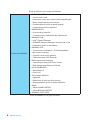 118
118
-
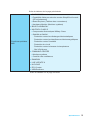 119
119
-
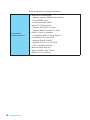 120
120
-
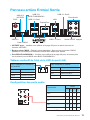 121
121
-
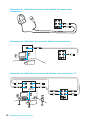 122
122
-
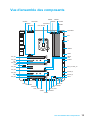 123
123
-
 124
124
-
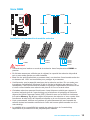 125
125
-
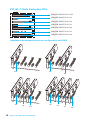 126
126
-
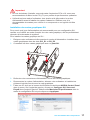 127
127
-
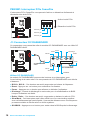 128
128
-
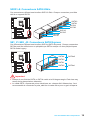 129
129
-
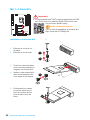 130
130
-
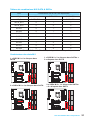 131
131
-
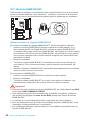 132
132
-
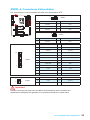 133
133
-
 134
134
-
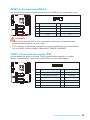 135
135
-
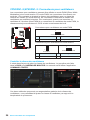 136
136
-
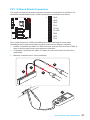 137
137
-
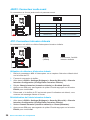 138
138
-
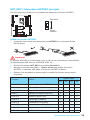 139
139
-
 140
140
-
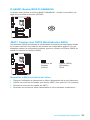 141
141
-
 142
142
-
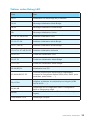 143
143
-
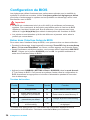 144
144
-
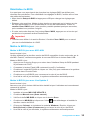 145
145
-
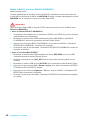 146
146
-
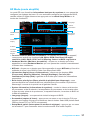 147
147
-
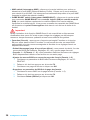 148
148
-
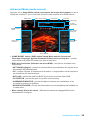 149
149
-
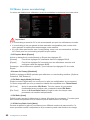 150
150
-
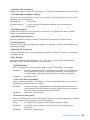 151
151
-
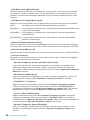 152
152
-
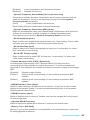 153
153
-
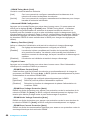 154
154
-
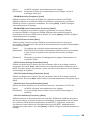 155
155
-
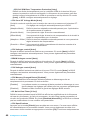 156
156
-
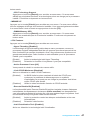 157
157
-
 158
158
-
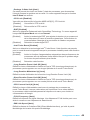 159
159
-
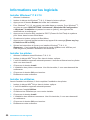 160
160
-
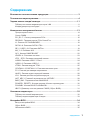 161
161
-
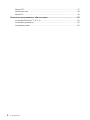 162
162
-
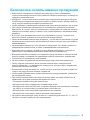 163
163
-
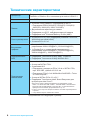 164
164
-
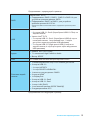 165
165
-
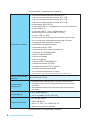 166
166
-
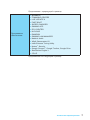 167
167
-
 168
168
-
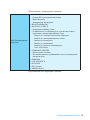 169
169
-
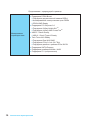 170
170
-
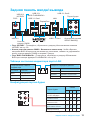 171
171
-
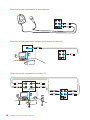 172
172
-
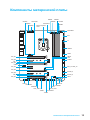 173
173
-
 174
174
-
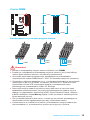 175
175
-
 176
176
-
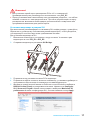 177
177
-
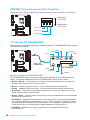 178
178
-
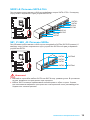 179
179
-
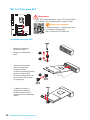 180
180
-
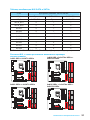 181
181
-
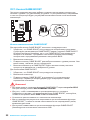 182
182
-
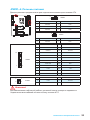 183
183
-
 184
184
-
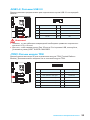 185
185
-
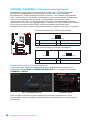 186
186
-
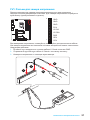 187
187
-
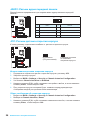 188
188
-
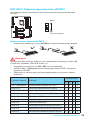 189
189
-
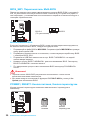 190
190
-
 191
191
-
 192
192
-
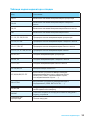 193
193
-
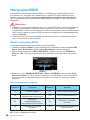 194
194
-
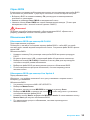 195
195
-
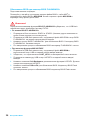 196
196
-
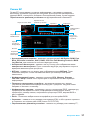 197
197
-
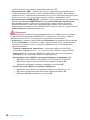 198
198
-
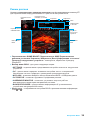 199
199
-
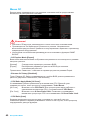 200
200
-
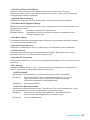 201
201
-
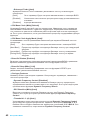 202
202
-
 203
203
-
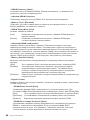 204
204
-
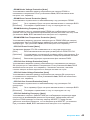 205
205
-
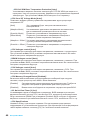 206
206
-
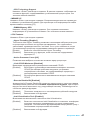 207
207
-
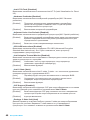 208
208
-
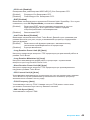 209
209
-
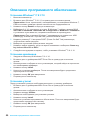 210
210
-
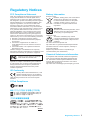 211
211
-
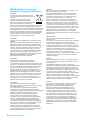 212
212
-
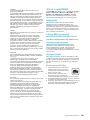 213
213
-
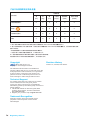 214
214
MSI MS-7968 Le manuel du propriétaire
- Catégorie
- Cartes mères
- Taper
- Le manuel du propriétaire
- Ce manuel convient également à
dans d''autres langues
- English: MSI MS-7968 Owner's manual
- Deutsch: MSI MS-7968 Bedienungsanleitung
- русский: MSI MS-7968 Инструкция по применению
Documents connexes
-
MSI Z170A GAMING PRO CARBON Le manuel du propriétaire
-
MSI MS-7984v1.0 Le manuel du propriétaire
-
MSI MS-7A11 v1.1 Le manuel du propriétaire
-
MSI MS-7A11 v1.1 Le manuel du propriétaire
-
MSI X99A XPOWER GAMING TITANIUM Le manuel du propriétaire
-
MSI MS-7976 Le manuel du propriétaire
-
MSI MS-7977 Le manuel du propriétaire
-
MSI MS-7977 Le manuel du propriétaire
-
MSI Z170A GAMING M9 ACK Le manuel du propriétaire
-
MSI MS-7978 v2.0 Le manuel du propriétaire